ビデオ ドライバーが動作を停止したか、ゲームをプレイするときに問題が発生していますか? すぐに復元する方法を見てみましょう

ゲーム用 PC や 3D 作業用コンピューターでは、グラフィック アーティファクト、フリーズ、またはスローダウンを表示し始めるビデオ ドライバーほど悪いものはありません。 最悪の場合、視覚的な入力がない黒い画面が表示されます。
ビデオ ドライバーのエラーは、順調に開始されたゲーム セッションを中断したり、職場での生産性を低下させたりする可能性がありますが、幸いなことに Windows で使用できます ビデオカードドライバーをすばやく復元するためのちょっとしたコツ、状況を解決するのに 1 分もかかりません。
次のガイドでは、最速の方法のみを示します ビデオドライバーをすばやく復元します、ゲーム セッションまたは 3D プログラムでの作業セッションの間、他の問題なく再び動作することを願っています。
また読む -> Windows PC ドライバーを自動的に更新する
キーボードからビデオ ドライバーをリセットする
ほとんどの人が知らない手順で、キーボード ショートカットを使用してビデオ ドライバをすばやく復元できます。 一緒に押すキーは Windows + Ctrl + Shift + B.
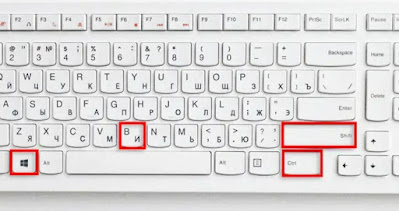
これらのキーを押すと、グラフィックス カードのテレメトリで検証手順が開始されます。これにより、「副作用」としてグラフィックス ドライバがすぐに再起動されます。 ゲームのグラフィックスに問題がある場合、または画面に奇妙なアーティファクトが表示される場合は、アクティブなアプリを閉じて、このショートカットを使用してビデオ ドライバーをすばやく復元します。
タスク マネージャーからビデオ カードをリセットする
ショートカットでグラフィックス ドライバーの問題が解決しなかった場合は、次の方法で復元を試みることができます。 活動管理、つまり古き良きタスクマネージャー。
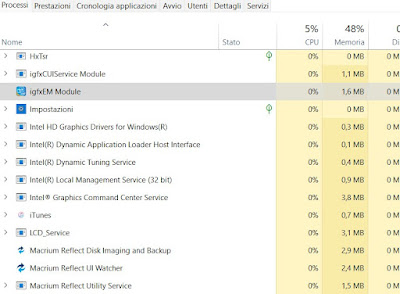
続行するには、[スタート]メニューを右クリックし、[上]を押します。 活動管理、クリックします 詳細 (存在する場合)、タブに行きましょう プロセス PC 上のグラフィックスを管理するプロセスを特定します。
プロセスの名前は、PC に存在するビデオ カードによって異なります。
- Windows 用 IntelCpHDCPSvc または Intel HD グラフィックス ドライバー– Intel ビデオ カードのドライバー プロセスを識別します。
- NVIDIA コンテナ: NVIDIA ビデオ カードのドライバー プロセスを識別します。 複数の場合もありますが、通常は 1 つを閉じるだけですべてが閉じます。
- ラデオン ソフトウェア: AMD ビデオ カードのドライバー プロセスを識別します。
プロセスが特定されたら、それを右クリックして押します 活動を終了する. 画面が数秒間真っ暗になり、プロセスが自動的に再起動した後、通常の状態に戻ります。
デバイス マネージャーからビデオ カード ドライバーをリセットする
グラフィックス ドライバーをすばやく復元するもう 1 つの方法は、デバイス マネージャーから操作することです。デバイス マネージャーでは、ビデオ カードを無効にして一時的にアンインストールすることができます。 続行するには、[スタート]メニューを右クリックし、メニューを開きます 端末管理、セクションを展開します ビデオカード、復元するビデオカードの名前を右クリックして押します デバイスを無効にする.
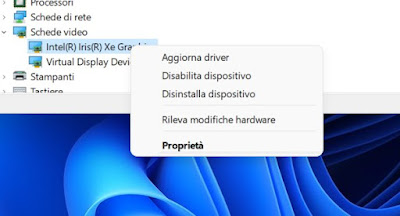
画面が一瞬黒くなり、その後 基本グラフィックモード (効果なし): タブをもう一度右クリックして上に押すと、タブを復元できるようになりました。 デバイスを有効にする.
いつでも同じ画面から ビデオカードをアンインストールするたとえ一時的であっても。 手順は少し前に見たものと同じですが、マウスの右ボタンでビデオ カードの名前をクリックしたら、項目を押す必要がある点が異なります。 デバイスのアンインストール.
再び画面が黒くなり、起動します 基本グラフィックモード; あとは、[ハードウェア変更のスキャン]を押して、元のドライバーでビデオ カードの復元を開始するだけです。
結論
私たちが示した手順は、ドライバーをアンインストールして再インストールする必要がなく (PC の再起動が必要な手順)、現在、誤動作またはブロックされているビデオ ドライバーを復元するための最速の方法です。 提案された方法のいずれもグラフィックの問題を解決できない場合は、 ビデオドライバーの完全アンインストール ハウツーガイドに示されているように、その後のクリーンインストール NVIDIA、AMD、および Intel ビデオ カード ドライバを完全にアンインストールします。.
oogle chrome またはその他の最新のブラウザーを使用しているときに表示の問題が表示される場合は、次のガイドを読むこともできます。 Chrome、Firefox、Edge で GPU ハードウェア アクセラレーションを有効にする方法.
詳細については、次のガイドをご覧ください。 ビデオカードの交換方法 そしてどのように AMD Radeon ビデオ カード、ドライバー、およびディスプレイの問題のトラブルシューティング.
